Zajęcia nr 1. Teoria. 1. Zapoznanie się z zestawem Lego Mindstorms NXT
|
|
|
- Bogna Czarnecka
- 7 lat temu
- Przeglądów:
Transkrypt
1 Zajęcia nr 1 Teoria Założenia: Zapoznanie się z zestawem Lego Mindstorms NXT Poznanie podstaw konstrukcji LEGO Mindstorms NXT Poznanie techniki programowania LEGO Mindstorms NXT 1. Zapoznanie się z zestawem Lego Mindstorms NXT Zestawów LEGO Mindstorms nie trzeba przybliżać żadnemu młodemu miłośnikowi robotyki. Nigdy wcześniej zaprojektowanie, skonstruowanie i zaprogramowanie własnego robota nie było tak proste i nie dawało tyle radości. A wszystko to dzięki połączeniu genialnych w swej prostocie klocków LEGO z najnowocześniejszą technologią cyfrową. Teraz firma LEGO przedstawia najnowszego członka rodziny Mindstorms - LEGO Mindstorms NXT 2.0. Nowy zestaw jest następcą udanego LEGO Mindstorms NXT. Oferuje wszystko to, co jego poprzednik. Znajdziemy tu zatem najważniejszy element, czyli specjalną programowalną kostkę LEGO zawierającą mikroprocesor, wyświetlacz LCD, przyciski sterowania oraz porty czujników i silników. Można podłączyć ją do komputera za pomocą kabla USB lub bezprzewodowo poprzez Bluetooth i programować w graficznym środowisku NXT-G lub w jednym z łatwych do nauczenia języków programowania - NXC, lejos czy RobotC. Nowością w wersji NXT 2.0 jest udoskonalona możliwość sterowania kostką bezpośrednio z komputera. Nowe oprogramowanie pozwala przypisać określone akcje (jak uruchomienie silnika) klawiszom na klawiaturze i przejąć dzięki temu bezpośrednią kontrolę nad robotem. Zmiany nie ominęły też sensorów. Do znanych z poprzedniej wersji czujników dotyku i odległości dołączył czujnik koloru, zastępując dotychczasowy czujnik światła. Pozwala on na przykład na skonstruowanie robota sortującego klocki lub poruszającego się po skomplikowanej planszy, na której różne kolory podłoża odpowiadają różnym akcjom. Napęd robota zapewniają, bez zmian, 3 uniwersalne i wydajne serwomotory z precyzyjną kontrolą obrotu. Rozszerzony został natomiast zestaw klocków - nowy zestaw oferuje 612 części LEGO Technics, w tym nowe oryginalne elementy, takie jak wyrzutnia kulek. Aby zachęcić do tworzenia samodzielnych projektów i pokazać różne możliwości, jakie daje zestaw, w instrukcji znajdują się 4 zupełnie nowe modele robotów: aligator, który pełza po podłodze i próbuje chwycić zdobycz, poruszający się na gąsienicach czołg strzelający kolorowymi kulkami, robot sortujący kulki, który prezentuje możliwości nowego czujnika koloru oraz udoskonalona wersja humanoidalnego robota Alpha Rex znanego z poprzedniego zestawu.
2 Skład zestawu kostka NXT z 32-bitowym procesorem 3 serwomotory z wbudowanymi czujnikami obrotu NOWOŚĆ czujnik koloru dalmierz ultradźwiękowy 2 czujniki dotyku 612 klocków serii LEGO TECHNICS intuicyjne środowisko programistyczne instrukcje budowy czterech nowych robotów Informacje dodatkowe Wymiar: 380 x 380 x 110 mm Waga: 2,3 kg Możliwość programowania: Tak Samodzielne składanie: Tak Zasilanie: 6 baterii AA lub akumulator NXT 2. Poznanie podstaw konstrukcji LEGO Mindstorms NXT Robot lego Mindstorms NXT składa się z kości NXT, serwomotorów i czujników odpowiedzialnych za komunikację i odbieranie sygnałów ze świata zewnętrznego. Kość NXT wyposażona jest w 32-bitowy procesor, 4 wejścia dla sensorów, 3 wyjścia dla serwomotorów, wyświetlacz LCD, głośnik i przyciski sterujące. Połączenie z komputerem zapewnia port USB lub bezprzewodowa technologia Bluetooth. Serwomotor odpowiada za poruszanie się robota. W zwartej obudowie znajduje się silnik elektryczny 9V, zestaw metalowych przekładni, hamulec i czujnik obrotów. Serwomotor podłączany jest do jednego z trzech portów na kostce NXT. Kabel zapewnia nie tylko zasilanie, ale także dwukierunkową komunikację. Pozwala to kostce NXT wydawać polecenia startu i zatrzymania swobodnego lub z hamowaniem, a także odczytywać aktualną prędkość i położenie oraz zliczać wykonane obroty. Czujnik dotyku wykrywa nacisk na umieszczony z przodu obudowy pomarańczowy przycisk i zwraca go kostce NXT poprzez połączenie analogowe. Przycisk posiada krzyżakowy otwór pozwalający na dołączenie osi i podobnych elementów LEGO Technics w celu integracji z resztą konstrukcji. Czujnik odległości zawiera emiter ultradźwięków, czuły mikrofon oraz precyzyjną elektronikę. Działa poprzez wysyłanie impulsów ultradźwiękowych i mierzenie czasu, po jakim wracają odbite od obiektu. Zintegrowana elektronika automatycznie dokonuje pomiaru i oblicza odległość w cm. Z kostką NXT sensor komunikuje się poprzez cyfrowy protokół I2C. Sensor koloru wykorzystuje trzy różnokolorowe diody LED do oświetlenia powierzchni i mierzy intensywność odbitego światła dla każdego z nich. Dane te zwraca jako kolor w formacie RGB lub jako numer jednego z 18 kolorów podstawowych. Kolory podstawowe dostosowane są do standardowych barw klocków LEGO. Sensor koloru można wykorzystać na przykład do zbudowania robota sortującego klocki. Kamera NXT wyposażona w funkcje śledzenia ruchu, podłączana bezpośrednio do portu sensora kostki NXT. Po uprzednim skonfigurowaniu wysyła ona do NXT informacje o położeniu do 8 obiektów o ustalonych wcześniej kolorach.
3 3. Poznanie techniki programowania LEGO Mindstorms NXT Lego Mindstorms NXT Software - oprogramowanie stworzone przez znaną firmę National Instruments. Wykonane jest w środowisku graficznym, a więc jest przyjazne dla osób mniej zaawansowanych w robotyce. Całość programu to ciąg połączonych ze sobą "kostek" (każda odpowiada ze określoną funkcję) które tworzą dla robota polecenia do wykonania. Technika tworzenia nowego programu to "drag-and-drop", czyli podnoszenie kostek (umieszczonych w bocznym panelu) a następnie puszczenie ich w odpowiednim miejscu. Program jest łatwy, ale nie umożliwia stosowania bardziej zaawansowanych funkcji, a przy dalszym wdrążaniu w świat robotów zaczyna się robić denerwujący. Jeżeli chodzi o naukę programowania i początki przygody z zestawem NXT spełnia wymagania. RobotC - Program oparty na języku typu "C". Stworzony przez konstruktorów i programistów z Carnegie Mellon University Robotics Academy. Bardzo rozbudowany i oferujący mnóstwo opcji m.in: - możliwość synchronizacji dwóch silników w celu jazdy po torze prostym - zaawansowana kontrola serwomotorów algorytmem PID umożliwiającym wykonywanie precyzyjnych obrotów silnikiem o zadaną liczbę stopni (pozwala wykonywać robotem dokładne skręty) - wyświetlania na ekranie LCD kostki NXT własnej grafiki i tekstu - odtwarzanie własnej muzyki i efektów dźwiękowych z głośnika NXT - komunikacja z innymi robotami lub urządzeniami poprzez Bluetooth Środowisko programistyczne zawiera również takie możliwości jak: - edytor kodu RobotC z kolorowaniem składni, pomocą kontekstową dotyczącą używania standardowych funkcji oraz auto-uzupełnianiem parametrów - łatwe kompilowanie i uruchamianie programów na kostce NXT - zaawansowany debugger, który pozwala szybko znajdować i naprawiać błędy - manager plików pozwalający przeglądać i zarządzać zgromadzonymi w pamięci kostki NXT programami Program bardzo wygodny i posiada wiele możliwości - polecam. Na oficjalnej stronie można znaleźć instrukcje oraz filmy instruktażowe na temat programowania, a także ściągnąć 30-dniową wersję próbą programu. Praktyka Zagadnienia: Złożenie podstawowego robota Lego załącznik nr. 1 Zapoznanie się z programem Lego Mindstorms Software NXT Zapoznanie się z podstawami programowania w Lego Mindstorms Software NXT 2. Zapoznanie się z programem Lego Mindstorms Software NXT
4 Utwórz nowy program Otwórz istniejący program Rys. 52. Środowisko Lego Mindstorms Software Belka z narzędziami do tworzenia programu Pomoc w tworzeniu robotów i programów Tworzenie nowego programu Wczytanie istniejącego programu Zapis bieżącego programu Wycinanie Kopiowanie Wklejanie Cofnięcie ostatniej operacji Powtórzenie ostatniej operacji Rys. 53. Panel przycisków tworzenia i wczytywania programu Zwykły kursor Rączka do przesuwania formy Kursor komentarza Tworzenie własnego bloku Profil użytkownika
5 Rys. 54. Panel przycisków myszki 3. Zapoznanie się z podstawami programowania w Lego Mindstorms Software NXT 1. Programowanie w środowisku Lego Mindstorms Software 1.1. Podstawy Aby rozpocząć programowanie w środowisku Lego Mindstorms Software należy poznać kilka podstawowych bloków. Znajdują się one w buttonach zakładki Complete Blok ruchu, dźwięku Blok pojedynczego ruchu, koloru Blok czekania, pętli i przełącznika Rys. 61. Panel przycisków akcji Blok startowy Od niego rozpoczyna się każdy program, ma 3 wyjścia, co oznacza, że robot może
6 mieć do wykonywania 3 różne algorytmy. Blok ruchu Blok sterujący serwomotorami. W nim możemy ustalić, które serwomotory mają wykonać pracę, z jaką mocą, z jakim podziałem mocy między 2 serwomotory, kierunek obrotu i ilość powtórzeń. Blok dźwięku Blok odpowiadający za sterowanie dźwiękiem w robocie. W nim możemy ustawić rodzaj wydawanego dźwięku, ilość powtórzeń, głośność. Blok pojedynczego ruchu Blok sterujący 1 serwomotorem, Ma takie same własności, co blok ruchu. Blok koloru Blok sterujący sensorem koloru, może ustawić 1 z 3 kolorów (czerwony, niebieski, zielony). Należy w nim ustawić, do którego portu podłączyliśmy sensor. Możemy w nim ustalić czy sensor ma być włączony czy wyłączony. Blok czekania W nim ustalamy, do jakiej akcji ma być wykonywany blok wcześniejszy. Mamy do wyboru opcje czasową bądź aktywację sensorem. Jeżeli wybierzemy sensor należy ustalić, na którym porcie ma być pobierana wartość sensora.
7 Pętla Pętla służy do powtarzania niektórych czynności, określoną ilość razy. Można w niej ustawić ile razy ma być wykonywana lub jaka akcja ma ją kończyć. Przełącznik Przełącznik służy do rozdzielania programu na 2 operacje ze względu na to, jaką wartość przyjmie parametr na początku przełącznika. Przy wyborze sensora należy pamiętać by ustawić odpowiedni port i czynności. Znasz już podstawowe bloczki niezbędne do tworzenia programów. Teraz należy zapoznać się z ich własnościami. Własności bloku ruchu Rys. 62. Blok ruchu Wybór portów serwomotorów Wybór rotacji serwomotorów, (w która stronę mają jechad) Wybór obrotu robota Wybór mocy serwomotorów Wybór ilości powtórzeo Opcje to: Rotations obroty Degrees stopnie Seconds sekundy Unlimited - nieskooczenie
8 Własności bloku dźwięku Rys. 63. Blok dzwięku Rodzaj odtwarzanego dźwięku Włączenie / Wyłączenie Dostępne dźwięki Głośnośd Powtarzalnośd Własności bloku koloru Rys. 64. Blok koloru Wybór portu sensora Włączenie / Wyłączenie Kolor Własności bloku czekania Rys. 65. Blok czekania Wybór akcji (sensor / czas) Wybór sensora Wybór portu sensora Rodzaj akcji Opcje: Pressed naciśnięcie Realased zwolnienie Bumped trzęsienie
9 Własności pętli Rys. 66. Pętla Wybór akcji Opcje: Forever niekoocząca się Sensor sensor Time czas Count zliczenia (ile razy) Logic wartośd logiczna (TAK \ NIE) Kompilacja Aby skompilować program należy: 1. Podłączyć kabel USB / skonfigurować połączenie bluetooth komputera z robotem. 2. Teraz należy połączyć się kompilatorem z robotem: Rys. 67. Łączenie z kostką Wybieramy zaznaczoną opcję. Rys. 68. Komunikacja z kostką Połączenie Skanowanie w poszukiwaniu urządzenia
10 Po udanym połączeniu w kolumnie Status powinien wyświetlić się nam napis, Connected. 3. Naciśnij przycisk kompiluj w kompilatorze. Kompilacja wybranego kawałka kodu Kompilacja i uruchomienie programu Rys. 69. Kompilacja Sama kompilacja Zatrzymanie pracy robota 1.2. Programy sterujące ruchem robota Zadanie 1. Zaprogramuj robota tak, aby jechał do przodu 3s. Rys. 70. Wykonanie We właściwościach bloku ruchu ustawiamy Duration na Seconds i wpisujemy wartość Zadanie 2.
11 Zaprogramuj robota, aby jechał do tyłu 3s. Rys. 71. Wykonanie We właściwościach bloku ruchu ustawiamy Duration na Seconds i wpisujemy wartość Zadanie 3. Zaprogramuj robota, aby jechał do przodu 5s, po czym cofną się do tyłu 3 obroty. Rys. 72. Wykonanie Opis ustawienia pierwszego nie powinien sprawiać problemów, natomiast w drugim w Duration wybieramy Rotations i ustawiamy na Zadanie 4. Zaprogramuj robota, aby skręcił w lewo o 45 o. Rys. 73. Wykonanie We właściwościach ruchu należy ustawiamy Steering maksymalnie w lewo i ustawiamy Rotations na 2 obroty. Oczywiście robot, może nie wykonać pełnego ruchu bądź zrobić za duży obrót spowodowane jest różnością nawierzchni, na której robot wykonuje ruch.
12 Zadanie 5. Zaprogramuj robota, aby skręcił w prawo o 90 o. Rys. 74. Wykonanie Ustawiamy Steering maksymalnie w prawo i ustawiamy Rotations na 4 obroty Ćwiczenia do samodzielnego wykonania 1. Zaprogramuj robota tak, aby jechał do przodu 10 obrotów. 2. Zaprogramuj robota tak, aby jechał do tyłu 10 obrotów. 3. Zaprogramuj robota tak, aby skręcił o 135 o. 4. Zaprogramuj robota tak, aby jechał do przodu 5s, skręcił o 180 o i wrócił do miejsca startu. 5. Zaprogramuj robota tak, aby zrobił 1 okrążenie po obwodzie kwadratu Sensory Do poniższych ćwiczeń trzeba podłączyć odpowiednie sensory do odpowiednich portów! Zadanie 1. Zaprogramuj robota, aby jechał do przodu aż napotka coś na swojej drodze, wykorzystaj do tego sensor dotyku. Rys. 75. Wykonanie We własnościach bloku ruchu ustawiamy Duration na Umlimited, po czym wybieramy blok czekania, opcja touch sensor (sensor dotyku) jest ustawiona automatycznie,
13 wybieramy tylko odpowiedni port, do którego jest podłączony sensor i program po dostaniu wartości z sensora przerwie pracę operacji wcześniejszej i przejdzie dalej, czyli zakończy swoją pracę. Zadanie 2. Zaprogramuj robota tak, aby jechał do przodu, po napotkaniu przeszkody (10cm od robota) cofną się o 2 obroty i zakończył swoją pracę. Do wykrywania przeszkód użyj sensora ultradźwiękowego. Rys. 76. Wykonanie Własności bloku ruchu są takie same jak w zadaniu wcześniejszym, w bloku czekania wybieramy Sensor na Ultrasonic Sensor i ustawiamy Distance na 10cm, musimy także ustawić odpowiedni znak w tym przypadku mniejszości. Ustawienie opcji ostatniego sensora ruchu także nie powinno stanowić problemu Zadanie 3. Zaprogramuj robota tak, aby po zlokalizowaniu w odległości 10cm obiektu zaświecił sensorem koloru na czerwono i wydał dźwięk. Rys. 77. Wykonanie Ustawiamy własności ruchu takie same jak we ćwiczeniu wcześniejszym, we właściwościach bloku koloru ustawiamy na czerwony, a we właściwościach bloku dźwięku wybieramy jeden z przykładowych dźwięków. Należy pamiętać, aby porty bloków zgadzały się z fizycznymi podłączeniami sensorów do robota.
14 Zadanie 4. Zaprogramuj robota, aby jechał przez 5s (przy użyciu bloku czekania), po czym obrócił się i wrócił na swoje miejsce. Rys. 78. Wykonanie Właściwości bloków ruchu nie powinny stanowić problemu, we właściwościach bloku czekania wybieramy Control i wstawiamy wartość 5 w Until Zadanie 5. Zaprogramuj robota, aby jechał do przodu dopóki jedzie po czarnym polu. Rys. 79. Wykonanie We właściwościach bloku czekania ustawiamy Sensor na Color Sensor, wybieramy Range na kolo czarny, upewniamy się, że jest zaznaczona opcja Inside Range, czyli w zakresie tego koloru i ustawiamy odpowiedni dla nas port Ćwiczenia do samodzielnego wykonania 1. Zaprogramuj robota tak, aby jechał do dotknięcia obiektu, po czym ma cofnąć się, obrócił o 45 o, po czym jechał do napotkania kolejnego obiektu. 2. Zaprogramuj robota tak, aby za pomocą sensora koloru świecił przez 1s po kolei każdym kolorem
15 3. Zaprogramuj robota tak, aby wykrywał, w jakiej odległości jest obiekt naprzeciwko niego i jeżeli jest to odległość mniejsza niż 20cm ma wydać dźwięk. 4. Zaprogramuj robota tak, aby jechał do przodu 2s, po czym wydał dźwięk i zaświecił czerwoną diodą na sensorze koloru. 5. Zaprogramuj robota tak, aby jechał do tyłu 2s, po czym wydał dźwięk i zaświecił niebieską diodą na sensorze koloru Pętle i przełączniki Zadanie 1. Zaprogramuj robota tak, aby przy użyciu pętli pojechał do przodu o 5 obrotów. Rys. 80. Wykonanie Ustawiamy we właściwościach ruchu Rotations i ilość obrotów na 1. We właściwościach pętli wybieramy Control na Count (zliczenia), po czym ustawiamy ilość powótrzen (Count) na Zadanie 2. Zaprogramuj robota tak, aby jechał do napotkania przeszkody (przy użyciu sensora dotyka), po czym cofną się i obrócił o 45 o, a całość operacji powtórzył 3 razy. Rys. 81. Wykonanie
16 Wnętrze pętli nie powinno już stanowić problemu, całość ustawiamy na wykonywanie 3 razy tak jak było to w zadaniu Zadanie 3. Zaprogramuj robota tak, aby jechał dopóki nie zostanie napotkany obiekt w odległości 10cm, przy użyciu pętli. Rys. 82. Wykonanie Należy ustawił właściwości bloku ruchu na 1 obrót, a właściwości pętli ustawić następująco: Opcje Control ustawić na wartość Sensor, Opcje Sensor ustawić na Ultrasonic Sensor i Distance ustawić na 10cm Zadanie 4. Zaprogramuj robota tak, aby w zależności od tego czy dotyka jakiegoś obiektu czy nie jechał do przodu lub do tyłu.
17 Rys. 83. Wykonanie Wstawiamy w pętle przełącznik, w którym automatycznie jest ustawiony sensor dotyku, w opcji Pressed(pierwsza z góry) blok ruchu ustawiony na jazdę do tyłu. W opcji Released(druga z góry) wstawiamy blok ruchu ustawiony na jazdę do przodu Zadanie 5. Zaprogramuj robota tak, aby jechał do tyłu, jeżeli jest w odległości mniejszej niż 20cm, w przeciwnym wypadku ma nie robić nic. Rys. 84. Wykonanie Przełącznik ustawiamy na tak aby pobierał wartości z sensora ultradźwiękowego w Distance ustawiamy na 20 cm Ćwiczenia do samodzielnego wykonania
18 1. Zaprogramuj robota tak, aby jechał do przodu 6 obrotów przy pomocy pętli 2. Zaprogramuj robota tak, aby jechał do przodu 1s, po czym skręcał o 45 o, wszystko ma być powtórzone 6 razy. 3. Zaprogramuj robota tak, aby jechał do tyłu 1s, po czym zaświecił diodą na zielono, wszystko ma być powtórzone 3 razy. 4. Zaprogramuj robota tak, aby jechał do przodu 1s, później przy pomocy przełącznika sprawdzał czy nie stoi w odległości do 20cm od niego jakiś obiekt. Jeżeli stoi, to robot ma się cofnąć o 1s w innym przypadku ma nie robić nic. 5. Zaprogramuj robota tak, aby sprawdził, w jakiej odległości od niego jest obiekt, jeżeli w odległości do 20cm ma zaświecić czerwoną diodą, w przeciwnym wypadku ma zaświecić zieloną diodą Pytania sprawdzające wiedzę Lego Mindstorms Software 1) Aby robot użył tylko jednego serwomotoru należy użyć bloku: a) ruchu b) dźwięku c) pojedynczego ruchu 2) Aby robot skręcił należy ustawić wartość: a) duration b) distance c) steering 3) Aby ustawić świecenie się czerwonej diody w bloku koloru należy ustawić: a) duration b) color c) control 4) Jeżeli chcemy by robot wykonywał pewną czynność przez określony czas po tej czynności musimy ustawić blok: a) czekania b) dźwięku c) pętli 5) Przełącznik służy do: a) podejmowania pewnych decyzji w zależności od pewnego warunku b) powtarzania pewnych bloków c) wykonywania ruchu robotem
Poradnik programowania robota
 ZESPÓŁ SZKÓŁ ELEKTRYCZNYCH IM. PROF. JANUSZA GROSZKOWSKIEGO W BIAŁYMSTOKU Poradnik programowania robota Lego Mindstorms Białystok 2010 Autorzy: Pod kierunkiem: 1.Czaplicki Krystian 2.Kowalczuk Krystian
ZESPÓŁ SZKÓŁ ELEKTRYCZNYCH IM. PROF. JANUSZA GROSZKOWSKIEGO W BIAŁYMSTOKU Poradnik programowania robota Lego Mindstorms Białystok 2010 Autorzy: Pod kierunkiem: 1.Czaplicki Krystian 2.Kowalczuk Krystian
Programowanie w Scratch robot mbot
 Programowanie w Scratch robot mbot SPOTKANIE 1 - CZYM JEST ALGORYTM CO DAJE PROGRAMOWANIE ROBOT MBOT PODSTAWOWE POLECENIA ROBOTA ZADANIA Czym jest algorytm Co daje programowanie PROGRAMOWANIE UCZY LOGICZNEGO
Programowanie w Scratch robot mbot SPOTKANIE 1 - CZYM JEST ALGORYTM CO DAJE PROGRAMOWANIE ROBOT MBOT PODSTAWOWE POLECENIA ROBOTA ZADANIA Czym jest algorytm Co daje programowanie PROGRAMOWANIE UCZY LOGICZNEGO
lider projektu: finansowanie:
 lider projektu: finansowanie: Prosty robot sterowany algorytmem warunkowym (1 czujnik - koloru) ładowarka klocków. Cel: - zastosowanie struktury switch-case ( jeśli-to ) - rodzaje elementów struktury switch-case
lider projektu: finansowanie: Prosty robot sterowany algorytmem warunkowym (1 czujnik - koloru) ładowarka klocków. Cel: - zastosowanie struktury switch-case ( jeśli-to ) - rodzaje elementów struktury switch-case
JĘZYK SCRATCH Manual użytkownika
 JĘZYK SCRATCH Manual użytkownika Spis treści: 1. Funkcje i bloki programu Scratch 4 1.1. Program główny..4 1.2. Biblioteka bloków wykonywania programu.. 4 1.2.1. Zakładka czynności...4 1.2.2. Zakładka
JĘZYK SCRATCH Manual użytkownika Spis treści: 1. Funkcje i bloki programu Scratch 4 1.1. Program główny..4 1.2. Biblioteka bloków wykonywania programu.. 4 1.2.1. Zakładka czynności...4 1.2.2. Zakładka
Kl 7-8 Szkoła Podstawowa
 Temat: Hello World! Hello Codey! Kl 7-8 Szkoła Podstawowa Przedmiot: informatyka Autor: Sylwester Zasoński Czas trwania: 1h lekcyjna Cele ogólne: Rozwijanie kompetencji miękkich (umiejętność pracy zespołowej,
Temat: Hello World! Hello Codey! Kl 7-8 Szkoła Podstawowa Przedmiot: informatyka Autor: Sylwester Zasoński Czas trwania: 1h lekcyjna Cele ogólne: Rozwijanie kompetencji miękkich (umiejętność pracy zespołowej,
WARIATOR USTAWIENIA Białystok, Plażowa 49/1, Poland,
 WARIATOR USTAWIENIA 1. Podłączyć wariator do instalacji pojazdu według schematu. 2. Wybrać typ czujnika czujnika z paska Halotronowy lub Indukcyjny 2.1. Niezałączony czujnik Halla ewentualnie optyczny
WARIATOR USTAWIENIA 1. Podłączyć wariator do instalacji pojazdu według schematu. 2. Wybrać typ czujnika czujnika z paska Halotronowy lub Indukcyjny 2.1. Niezałączony czujnik Halla ewentualnie optyczny
lider projektu: finansowanie:
 lider projektu: finansowanie: Prosty robot sterowany algorytmem liniowym (czysta motoryka) - robot-grabie Cel: - zapoznanie się z podstawową funkcjonalnością kostki sterującej Lego Mindstorms - zapoznanie
lider projektu: finansowanie: Prosty robot sterowany algorytmem liniowym (czysta motoryka) - robot-grabie Cel: - zapoznanie się z podstawową funkcjonalnością kostki sterującej Lego Mindstorms - zapoznanie
NASTROJOWA LAMPA LED Z GŁOŚNIKIEM BLUETOOTH
 NASTROJOWA LAMPA LED Z GŁOŚNIKIEM BLUETOOTH Instrukcja obsługi 33040 Podczas używania lampy 33040 należy stosować się do poniższych wskazówek. 1. Aby włączyćć urządzenie, użyj przełącznika znajdującego
NASTROJOWA LAMPA LED Z GŁOŚNIKIEM BLUETOOTH Instrukcja obsługi 33040 Podczas używania lampy 33040 należy stosować się do poniższych wskazówek. 1. Aby włączyćć urządzenie, użyj przełącznika znajdującego
Ustawienia ogólne. Ustawienia okólne są dostępne w panelu głównym programu System Sensor, po kliknięciu ikony
 Ustawienia ogólne Ustawienia okólne są dostępne w panelu głównym programu System Sensor, po kliknięciu ikony Panel główny programu System Sensor (tylko dla wersja V2, V3, V4) Panel główny programu System
Ustawienia ogólne Ustawienia okólne są dostępne w panelu głównym programu System Sensor, po kliknięciu ikony Panel główny programu System Sensor (tylko dla wersja V2, V3, V4) Panel główny programu System
Dodatek A. Spis instrukcji języka Prophio.
 Dodatek A. Spis instrukcji języka Prophio. Wszystkie bloczki poza bloczkami z palety robot dotyczą obiektów na scenie, bądź samej sceny. Jedynie bloczki palety robot dotyczą rzeczywistego robota, połączonego
Dodatek A. Spis instrukcji języka Prophio. Wszystkie bloczki poza bloczkami z palety robot dotyczą obiektów na scenie, bądź samej sceny. Jedynie bloczki palety robot dotyczą rzeczywistego robota, połączonego
2.1. Duszek w labiryncie
 https://app.wsipnet.pl/podreczniki/strona/38741 2.1. Duszek w labiryncie DOWIESZ SIĘ, JAK sterować duszkiem, stosować pętlę zawsze, wykorzystywać blok warunkowy jeżeli. Sterowanie żółwiem, duszkiem lub
https://app.wsipnet.pl/podreczniki/strona/38741 2.1. Duszek w labiryncie DOWIESZ SIĘ, JAK sterować duszkiem, stosować pętlę zawsze, wykorzystywać blok warunkowy jeżeli. Sterowanie żółwiem, duszkiem lub
Brelok do kluczy DeLuxe, 1,5"
 Brelok do kluczy Deluxe Cyfrowa ramka na zdjęcia Brelok do kluczy DeLuxe, 1,5" Instrukcja obsługi Drodzy klienci! Cyfrowa ramka 1,5 umożliwia Państwu oglądanie i zapisywanie zdjęć w formacie JPG lub BMP.
Brelok do kluczy Deluxe Cyfrowa ramka na zdjęcia Brelok do kluczy DeLuxe, 1,5" Instrukcja obsługi Drodzy klienci! Cyfrowa ramka 1,5 umożliwia Państwu oglądanie i zapisywanie zdjęć w formacie JPG lub BMP.
Kamera Domu Inteligentnego. Instrukcja instalacji
 Kamera Domu Inteligentnego Instrukcja instalacji 1 Spis treści 1.Wprowadzenie... 3 2.Wymagania sprzętowe... 3 3.Specyfikacja techniczna... 3 4.Schemat urządzenia... 4 5.Instalacja urządzenia... 4 6.Instalacja
Kamera Domu Inteligentnego Instrukcja instalacji 1 Spis treści 1.Wprowadzenie... 3 2.Wymagania sprzętowe... 3 3.Specyfikacja techniczna... 3 4.Schemat urządzenia... 4 5.Instalacja urządzenia... 4 6.Instalacja
PRZENOŚNY GŁOŚNIK BLUETOOTH SUPER BASS
 PRZENOŚNY GŁOŚNIK BLUETOOTH SUPER BASS Instrukcja obsługi DA-10287 Dziękujemy za zakup przenośnego głośnika Bluetooth Super Bass DIGITUS DA-10287! Niniejsza instrukcja obsługi pomoże i ułatwi użytkowanie
PRZENOŚNY GŁOŚNIK BLUETOOTH SUPER BASS Instrukcja obsługi DA-10287 Dziękujemy za zakup przenośnego głośnika Bluetooth Super Bass DIGITUS DA-10287! Niniejsza instrukcja obsługi pomoże i ułatwi użytkowanie
Instrukcja obsługi do kamery interwencyjnej TV-8400
 Instrukcja obsługi do kamery interwencyjnej TV-8400 1. Wprowadzenie Rejestrator TV-8400 jest kamerą interwencyjną przeznaczoną do nagrywania zdarzeń, wypadków, lub nawet całej służby funkcjonariusza. Spełnia
Instrukcja obsługi do kamery interwencyjnej TV-8400 1. Wprowadzenie Rejestrator TV-8400 jest kamerą interwencyjną przeznaczoną do nagrywania zdarzeń, wypadków, lub nawet całej służby funkcjonariusza. Spełnia
lider projektu: finansowanie:
 lider projektu: finansowanie: - zapoznanie się z możliwościami budowania programów w Lego Mindstorms EV3 - budowa prostego robota z jednym silnikiem i jednym czujnikiem - naładowane zestawy Lego Mindstorms
lider projektu: finansowanie: - zapoznanie się z możliwościami budowania programów w Lego Mindstorms EV3 - budowa prostego robota z jednym silnikiem i jednym czujnikiem - naładowane zestawy Lego Mindstorms
Calisto Telefon konferencyjny USB. Instrukcja użytkowania
 Calisto 7200 Telefon konferencyjny USB Instrukcja użytkowania Spis treści Przegląd 3 Ustanawianie połączenia z komputerem 4 Codzienne użytkowanie 5 Zasilanie 5 Głośność 5 Wyłączanie i włączanie mikrofonu
Calisto 7200 Telefon konferencyjny USB Instrukcja użytkowania Spis treści Przegląd 3 Ustanawianie połączenia z komputerem 4 Codzienne użytkowanie 5 Zasilanie 5 Głośność 5 Wyłączanie i włączanie mikrofonu
NAZWA PRODUKTU: Interaktywny ROBOT OLBRZYM K1 Walczy Strzela Y73 Cechy produktu
 NAZWA PRODUKTU: Interaktywny ROBOT OLBRZYM K1 Walczy Strzela Y73 Cechy produktu Obraca się w prawo i w lewo Jeździ do przodu i do tyłu Chodzi w lewo i w prawo, do przodu i do tyłu Mówi w języku robota
NAZWA PRODUKTU: Interaktywny ROBOT OLBRZYM K1 Walczy Strzela Y73 Cechy produktu Obraca się w prawo i w lewo Jeździ do przodu i do tyłu Chodzi w lewo i w prawo, do przodu i do tyłu Mówi w języku robota
Strona 1. Edu-Sense Sp. z o.o. Lubelski Park Naukowo-Technologiczny ul. Dobrzańskiego Lublin
 Strona 1 Konspekt lekcji w klasie 1 gimnazjum przedmiot INFORMATYKA Autor : mgr Jacek Działak Temat: Pierwsze kroki z Ozobotem Czas trwania: 45 minut PUNKTY PODSTAWY PROGRAMOWEJ: INFORMATYKA - III etap
Strona 1 Konspekt lekcji w klasie 1 gimnazjum przedmiot INFORMATYKA Autor : mgr Jacek Działak Temat: Pierwsze kroki z Ozobotem Czas trwania: 45 minut PUNKTY PODSTAWY PROGRAMOWEJ: INFORMATYKA - III etap
Konftel 55Wx Skrócona instrukcja obsługi
 POLSKI Konftel 55Wx Skrócona instrukcja obsługi Konftel 55Wx to urządzenie konferencyjne, które można połączyć z telefonem stacjonarnym, komórkowym oraz z komputerem. Wykorzystując jedyną w swoim rodzaju
POLSKI Konftel 55Wx Skrócona instrukcja obsługi Konftel 55Wx to urządzenie konferencyjne, które można połączyć z telefonem stacjonarnym, komórkowym oraz z komputerem. Wykorzystując jedyną w swoim rodzaju
Kamera. Nr produktu
 INSTRUKCJA OBSŁUGI Kamera Nr produktu 000401987 Strona 1 z 7 Instrukcja obsługi Opis kamery 1. LCD 2,5 cala 2. Slot USB i HDMI 3. Przycisk wł./wył. ze wskaźnikiem stanu naładowania (czerwony) 4. Przycisk
INSTRUKCJA OBSŁUGI Kamera Nr produktu 000401987 Strona 1 z 7 Instrukcja obsługi Opis kamery 1. LCD 2,5 cala 2. Slot USB i HDMI 3. Przycisk wł./wył. ze wskaźnikiem stanu naładowania (czerwony) 4. Przycisk
Bufor danych USB jednorazowego użytku EBI 330-T30/EBI 330-T85 Nr produktu
 INSTRUKCJA OBSŁUGI Bufor danych USB jednorazowego użytku EBI 330-T30/EBI 330-T85 Nr produktu 000101609 Strona 1 z 5 Bufor danych USB jednorazowego użytku EBI 330-T30/EBI 330-T85 Opis Bufor danych serii
INSTRUKCJA OBSŁUGI Bufor danych USB jednorazowego użytku EBI 330-T30/EBI 330-T85 Nr produktu 000101609 Strona 1 z 5 Bufor danych USB jednorazowego użytku EBI 330-T30/EBI 330-T85 Opis Bufor danych serii
Laboratorium Napędu robotów
 WYDZIAŁ ELEKTRYCZNY INSTYTUT MASZYN, NAPĘDÓW I POMIARÓW ELEKTRYCZNYCH Laboratorium Napędu robotów INS 5 Ploter frezująco grawerujący Lynx 6090F 1. OPIS PRZYCISKÓW NA PANELU STEROWANIA. Rys. 1. Przyciski
WYDZIAŁ ELEKTRYCZNY INSTYTUT MASZYN, NAPĘDÓW I POMIARÓW ELEKTRYCZNYCH Laboratorium Napędu robotów INS 5 Ploter frezująco grawerujący Lynx 6090F 1. OPIS PRZYCISKÓW NA PANELU STEROWANIA. Rys. 1. Przyciski
Rysunek 1: Okno timeline wykorzystywane do tworzenia animacji.
 Ćwiczenie 5 - Tworzenie animacji Podczas tworzenia prostej animacji wykorzystywać będziemy okno Timeline domyślnie ustawione na dole okna Blendera (Rys. 1). Proces tworzenia animacji polega na stworzeniu
Ćwiczenie 5 - Tworzenie animacji Podczas tworzenia prostej animacji wykorzystywać będziemy okno Timeline domyślnie ustawione na dole okna Blendera (Rys. 1). Proces tworzenia animacji polega na stworzeniu
PANEL SŁONECZNY NXT. Rozpocznij
 Panel Słoneczny NXT Panel Słoneczny NXT Opis Zadanie polega na badaniu możliwości generowania prądu przez panel słoneczny poprzez analizę mocy wyjściowej urządzenia [W]. Eksperymentalnie sprawdzony zostanie
Panel Słoneczny NXT Panel Słoneczny NXT Opis Zadanie polega na badaniu możliwości generowania prądu przez panel słoneczny poprzez analizę mocy wyjściowej urządzenia [W]. Eksperymentalnie sprawdzony zostanie
INSTRU KCJA UŻYTKOWNIKA
 INSTRU KCJA UŻYTKOWNIKA 1 Spis treści 1. Elementy zestawu... 3 2. Instalacja baterii... 5 a. W kontrolerze... 5 b. W joysticku... 5 3. Podłączenie urządzeń... 6 4. Podłączenie kontrolera do komputera.
INSTRU KCJA UŻYTKOWNIKA 1 Spis treści 1. Elementy zestawu... 3 2. Instalacja baterii... 5 a. W kontrolerze... 5 b. W joysticku... 5 3. Podłączenie urządzeń... 6 4. Podłączenie kontrolera do komputera.
"SOUNDBAR" BLUETOOTH Z GŁOŚNIKIEM BASOWYM
 "SOUNDBAR" BLUETOOTH Z GŁOŚNIKIEM BASOWYM Przewodnik szybkiej instalacji DA-10294 Dziękujemy za zakup DA-10294 DIGITUS. System ten, specjalnie zaprojektowany do odtwarzania muzyki poprzez Bluetooth z telefonu
"SOUNDBAR" BLUETOOTH Z GŁOŚNIKIEM BASOWYM Przewodnik szybkiej instalacji DA-10294 Dziękujemy za zakup DA-10294 DIGITUS. System ten, specjalnie zaprojektowany do odtwarzania muzyki poprzez Bluetooth z telefonu
Zajęcia z aplikacją ScratchJr mogą zostać przeprowadzone na dwa sposoby:
 PRZYGOTOWANIE SPRZĘTU: Zajęcia z aplikacją ScratchJr mogą zostać przeprowadzone na dwa sposoby: 1. Z WYKORZYSTANIEM TABLETÓW -Jeśli zdecydujesz się zrealizować lekcję nr 3 z tabletami, można na zakończenie
PRZYGOTOWANIE SPRZĘTU: Zajęcia z aplikacją ScratchJr mogą zostać przeprowadzone na dwa sposoby: 1. Z WYKORZYSTANIEM TABLETÓW -Jeśli zdecydujesz się zrealizować lekcję nr 3 z tabletami, można na zakończenie
Polski. Podręcznik Użytkownika BT-03i
 Podręcznik Użytkownika BT-03i 1 Omówienie Indeks Poznawanie funkcji słuchawek Odpowiadanie na telefon Dane techniczne 2 1. Omówienie A B E D F 1-1 Funkcje przycisków C A B C D E F Miejsce na zawieszenie
Podręcznik Użytkownika BT-03i 1 Omówienie Indeks Poznawanie funkcji słuchawek Odpowiadanie na telefon Dane techniczne 2 1. Omówienie A B E D F 1-1 Funkcje przycisków C A B C D E F Miejsce na zawieszenie
Cyfrowa kamera EVOLVE 1500HD Touch
 Cyfrowa kamera EVOLVE 1500HD Touch Skrócona instrukcja obsługi Dziękujemy za zakup cyfrowej kamery EVOLVE 1500 HD. Pozostałe informacje i szczegółową instrukcję obsługi można znaleźć na www.evolve.com.pl
Cyfrowa kamera EVOLVE 1500HD Touch Skrócona instrukcja obsługi Dziękujemy za zakup cyfrowej kamery EVOLVE 1500 HD. Pozostałe informacje i szczegółową instrukcję obsługi można znaleźć na www.evolve.com.pl
Skrócona instrukcja obsługi kamery Arlo Baby
 Skrócona instrukcja obsługi kamery Arlo Baby Zawartość zestawu Witamy! Dziękujemy za wybranie kamery Arlo Baby. Rozpoczęcie pracy jest bardzo łatwe. Kamera Arlo Baby Kabel zasilający USB Zasilacz USB Skrócona
Skrócona instrukcja obsługi kamery Arlo Baby Zawartość zestawu Witamy! Dziękujemy za wybranie kamery Arlo Baby. Rozpoczęcie pracy jest bardzo łatwe. Kamera Arlo Baby Kabel zasilający USB Zasilacz USB Skrócona
BEZPRZEWODOWY VIDEODOMOFON XT-07 2.4GHz Cyfrowa transmisja
 BEZPRZEWODOWY VIDEODOMOFON XT-07 2.4GHz Cyfrowa transmisja Dziękujemy za zakup videodomofonu firmy REER ELECTRONICS Prosimy o zapoznanie się z instrukcją przed podłączeniem videodomofonu Spis treści 1.
BEZPRZEWODOWY VIDEODOMOFON XT-07 2.4GHz Cyfrowa transmisja Dziękujemy za zakup videodomofonu firmy REER ELECTRONICS Prosimy o zapoznanie się z instrukcją przed podłączeniem videodomofonu Spis treści 1.
Przełącznik KVM USB. Przełącznik KVM USB z obsługą sygnału audio i 2 portami. Przełącznik KVM USB z obsługą sygnału audio i 4 portami
 Przełącznik KVM USB Przełącznik KVM USB z obsługą sygnału audio i 2 portami Przełącznik KVM USB z obsługą sygnału audio i 4 portami Instrukcja obsługi DS-11403 (2 porty) DS-12402 (4 porty) 1 UWAGA Urządzenie
Przełącznik KVM USB Przełącznik KVM USB z obsługą sygnału audio i 2 portami Przełącznik KVM USB z obsługą sygnału audio i 4 portami Instrukcja obsługi DS-11403 (2 porty) DS-12402 (4 porty) 1 UWAGA Urządzenie
TURBINA WIATROWA NXT. Rozpocznij
 Turbina Wiatrowa NXT Turbina Wiatrowa NXT Opis Zadanie polega na badaniu możliwości generowania prądu przez turbinę wiatrową poprzez analizę mocy wyjściowej urządzenia [W]. Eksperymentalnie sprawdzony
Turbina Wiatrowa NXT Turbina Wiatrowa NXT Opis Zadanie polega na badaniu możliwości generowania prądu przez turbinę wiatrową poprzez analizę mocy wyjściowej urządzenia [W]. Eksperymentalnie sprawdzony
Contents 1. Czujniki, wskaźniki, wyposażenie Dymo Co zawiera opakowanie Elementy czujnika Dymo Specyfikacja
 Szybki start Contents 1. Czujniki, wskaźniki, wyposażenie Dymo... 1 1.1 Co zawiera opakowanie... 1 1.2 Elementy czujnika Dymo... 2 1.3 Specyfikacja... 3 1.4 Operacje na Dymo przyciski i wskaźniki... 4
Szybki start Contents 1. Czujniki, wskaźniki, wyposażenie Dymo... 1 1.1 Co zawiera opakowanie... 1 1.2 Elementy czujnika Dymo... 2 1.3 Specyfikacja... 3 1.4 Operacje na Dymo przyciski i wskaźniki... 4
WARIATOR WYPRZEDZENIA ZAPŁONU WARIATOR USTAWIENIA
 WARIATOR WYPRZEDZENIA ZAPŁONU WARIATOR USTAWIENIA 1. Podłączyć wariator do instalacji pojazdu według schematu. 2. Ustawić przełącznik nr 5 zgodnie z typem czujnika. 2.1. Niezałączony czujnik Halla ewentualnie
WARIATOR WYPRZEDZENIA ZAPŁONU WARIATOR USTAWIENIA 1. Podłączyć wariator do instalacji pojazdu według schematu. 2. Ustawić przełącznik nr 5 zgodnie z typem czujnika. 2.1. Niezałączony czujnik Halla ewentualnie
1SEK / KP DANE TECHNICZNE MONITOR PANEL ZEWNĘTRZNY. DC 24V Pobór prądu. Zasilanie. 40mA w spoczynku, podczas pracy 160mA Materiał
 1SEK / KP DANE TECHNICZNE MONITOR Ekran Rozdzielczość Materiał Okablowanie Zasilanie Pobór prądu Temperatura pracy Wymiary 7 TFT LCD 800 x 3 (RGB) x 480 pikseli ABS / Aluminium 2 żyły 24Vdc 15mA w spoczynku
1SEK / KP DANE TECHNICZNE MONITOR Ekran Rozdzielczość Materiał Okablowanie Zasilanie Pobór prądu Temperatura pracy Wymiary 7 TFT LCD 800 x 3 (RGB) x 480 pikseli ABS / Aluminium 2 żyły 24Vdc 15mA w spoczynku
Politechnika Łódzka. Instytut Systemów Inżynierii Elektrycznej
 Politechnika Łódzka Instytut Systemów Inżynierii Elektrycznej Laboratorium komputerowych systemów pomiarowych Ćwiczenie 8 Wykorzystanie modułów FieldPoint w komputerowych systemach pomiarowych 1. Wprowadzenie
Politechnika Łódzka Instytut Systemów Inżynierii Elektrycznej Laboratorium komputerowych systemów pomiarowych Ćwiczenie 8 Wykorzystanie modułów FieldPoint w komputerowych systemach pomiarowych 1. Wprowadzenie
1.Instalacja. Przechodzimy przez kolejne okna instalatora klikacjąć Dalej. wolek.zallegro.pl
 1.Instalacja Przechodzimy przez kolejne okna instalatora klikacjąć Dalej. 1 Dla instalacji jednostanowiskowej zaznaczamy aplikacje Serwera i Klienta. W przypadku, gdy pilot ma pracować z kilkoma komputerami
1.Instalacja Przechodzimy przez kolejne okna instalatora klikacjąć Dalej. 1 Dla instalacji jednostanowiskowej zaznaczamy aplikacje Serwera i Klienta. W przypadku, gdy pilot ma pracować z kilkoma komputerami
LEKCJA 2 Program do zdalnego sterowania robotem
 LEKCJA 2 Program do zdalnego sterowania robotem Przedmiot: Informatyka Etap: klasa I-III, klasa IV-VI, klasa VII-VIII Czas na realizację: 45min. Autor: Grzegorz Troszyński Redakcja: Joanna Skalska Krótki
LEKCJA 2 Program do zdalnego sterowania robotem Przedmiot: Informatyka Etap: klasa I-III, klasa IV-VI, klasa VII-VIII Czas na realizację: 45min. Autor: Grzegorz Troszyński Redakcja: Joanna Skalska Krótki
Pomiar temperatury procesora komputera klasy PC, standardu ATX wykorzystanie zestawu COACH Lab II+. Piotr Jacoń K-4 I PRACOWNIA FIZYCZNA
 Pomiar temperatury procesora komputera klasy PC, standardu ATX wykorzystanie zestawu COACH Lab II+. Piotr Jacoń K-4 I PRACOWNIA FIZYCZNA 21. 02. 2011 I. Cel ćwiczenia: 1. Zapoznanie się poprzez samodzielny
Pomiar temperatury procesora komputera klasy PC, standardu ATX wykorzystanie zestawu COACH Lab II+. Piotr Jacoń K-4 I PRACOWNIA FIZYCZNA 21. 02. 2011 I. Cel ćwiczenia: 1. Zapoznanie się poprzez samodzielny
LEKCJA 3 Jak powstają kolory diody LED RGB
 LEKCJA 3 Jak powstają kolory diody LED RGB Przedmiot: Informatyka Etap: klasa I-III, klasa IV-VI, klasa VII-VIII Czas na realizację: 45min. Autor: Grzegorz Troszyński Redakcja: Joanna Skalska Krótki opis
LEKCJA 3 Jak powstają kolory diody LED RGB Przedmiot: Informatyka Etap: klasa I-III, klasa IV-VI, klasa VII-VIII Czas na realizację: 45min. Autor: Grzegorz Troszyński Redakcja: Joanna Skalska Krótki opis
ROGUE RF. Instrukcja obsługi (wersja poprawiona) Wireless Gamepad PC with headphones MT1503
 ROGUE RF Wireless Gamepad PC with headphones MT1503 Instrukcja obsługi (wersja poprawiona) Dziękujemy za wybranie wspaniałego, bezprzewodowego gamepada ROGUE RF MT1503. Urządzenie jest zaawansowanym kontrolerem
ROGUE RF Wireless Gamepad PC with headphones MT1503 Instrukcja obsługi (wersja poprawiona) Dziękujemy za wybranie wspaniałego, bezprzewodowego gamepada ROGUE RF MT1503. Urządzenie jest zaawansowanym kontrolerem
PRESTIGIO GEOVISION 150/450
 WERSJA POLSKA PRESTIGIO GEOVISION 150/450 INSTRUKCJA OBSŁUGI Prestigio GeoVision 150 Umiejscowienie klawiszy sterujących 1. Przycisk Zasilania 2. Gniazdo Kart SD 3. Panel Dotykowy 4. Przycisk Menu 5. Dioda
WERSJA POLSKA PRESTIGIO GEOVISION 150/450 INSTRUKCJA OBSŁUGI Prestigio GeoVision 150 Umiejscowienie klawiszy sterujących 1. Przycisk Zasilania 2. Gniazdo Kart SD 3. Panel Dotykowy 4. Przycisk Menu 5. Dioda
MoboLab roboty i tablety w Twojej szkole Obszar I. Zakoduj robota
 MoboLab roboty i tablety w Twojej szkole Obszar I. Zakoduj robota Scenariusze lekcji i zajęć pozalekcyjnych SCENARIUSZ DODATKOWY NR 5. Śmieciarka scenariusz zajęć pozalekcyjnych autor: Michał Kłosiński
MoboLab roboty i tablety w Twojej szkole Obszar I. Zakoduj robota Scenariusze lekcji i zajęć pozalekcyjnych SCENARIUSZ DODATKOWY NR 5. Śmieciarka scenariusz zajęć pozalekcyjnych autor: Michał Kłosiński
dr inż. Tomasz Krzeszowski
 Microsoft Robotics Developer Studio dr inż. Tomasz Krzeszowski 2017-05-20 Spis treści 1 Przygotowanie do laboratorium... 3 2 Cel laboratorium... 3 3 Microsoft Robotics Developer Studio... 3 3.1 Wprowadzenie...
Microsoft Robotics Developer Studio dr inż. Tomasz Krzeszowski 2017-05-20 Spis treści 1 Przygotowanie do laboratorium... 3 2 Cel laboratorium... 3 3 Microsoft Robotics Developer Studio... 3 3.1 Wprowadzenie...
Lekcja budowania robotów na podstawie klocków LEGO Mindstorms NXT 2.0. Temat: GrabBot Budujemy robota, który przenosi przedmioty.
 Lekcja budowania robotów na podstawie klocków LEGO Mindstorms NXT 2.0 Temat: GrabBot Budujemy robota, który przenosi przedmioty. Działanie robota GrabBot to robot mobilny o napędzie gąsienicowym, co daje
Lekcja budowania robotów na podstawie klocków LEGO Mindstorms NXT 2.0 Temat: GrabBot Budujemy robota, który przenosi przedmioty. Działanie robota GrabBot to robot mobilny o napędzie gąsienicowym, co daje
Skrócona instrukcja obsługi
 Skrócona instrukcja obsługi 1 Zawartość zestawu Witamy Dziękujemy za wybranie Arlo. Rozpoczęcie pracy jest bardzo łatwe. Zasilacz stacji bazowej W pełni bezprzewodowe kamery Kabel Ethernet Magnetyczne
Skrócona instrukcja obsługi 1 Zawartość zestawu Witamy Dziękujemy za wybranie Arlo. Rozpoczęcie pracy jest bardzo łatwe. Zasilacz stacji bazowej W pełni bezprzewodowe kamery Kabel Ethernet Magnetyczne
Notepad++ / PuTTY. Interaktywne środowisko programowania w języku ForthLogic. www.plcmax.pl. Wersja dokumentu P.1. Wersja dokumentu NP1.
 F&F Filipowski sp.j. ul. Konstantynowska 79/81 95-200 Pabianice tel/fax 42-2152383, 2270971 e-mail: Hfif@fif.com.pl www.fif.com.pl Notepad++ / PuTTY Interaktywne środowisko programowania w języku ForthLogic
F&F Filipowski sp.j. ul. Konstantynowska 79/81 95-200 Pabianice tel/fax 42-2152383, 2270971 e-mail: Hfif@fif.com.pl www.fif.com.pl Notepad++ / PuTTY Interaktywne środowisko programowania w języku ForthLogic
Instrukcja obsługi FiiO X7
 Instrukcja obsługi FiiO X7 Dziękujemy za zakup odtwarzacza wysokiej rozdzielczości FiiO X7. Aby lepiej wykorzystać to zaawansowane urządzenie, przygotowaliśmy tą instrukcję, która, jak mamy nadzieję, pozwoli
Instrukcja obsługi FiiO X7 Dziękujemy za zakup odtwarzacza wysokiej rozdzielczości FiiO X7. Aby lepiej wykorzystać to zaawansowane urządzenie, przygotowaliśmy tą instrukcję, która, jak mamy nadzieję, pozwoli
Zestaw głośnomówiący B-Speech BT-FSE PRIM
 INSTRUKCJA OBSŁUGI Zestaw głośnomówiący B-Speech BT-FSE PRIM Nr produktu 769722 Strona 1 z 6 Gratulujemy zakupu zestawu głośnomówiącego B-Speech BT-FSE PRIM. To urządzenie pozwala komunikować się bezprzewodowo
INSTRUKCJA OBSŁUGI Zestaw głośnomówiący B-Speech BT-FSE PRIM Nr produktu 769722 Strona 1 z 6 Gratulujemy zakupu zestawu głośnomówiącego B-Speech BT-FSE PRIM. To urządzenie pozwala komunikować się bezprzewodowo
1722/85 I 1722/86 INSTRUKCJA UŻYTKOWNIKA. Panel MIKRA i monitory głośnomówiące CXMODO. Nr ref. 1722/85 Nr ref. 1722/86 INSTRUKCJA UŻYTKOWNIKA
 Panel MIKRA i monitory głośnomówiące CXMODO Dla domu jednorodzinnego Dla domu dwurodzinnego Nr ref. 1722/85 Nr ref. 1722/86 INSTRUKCJA UŻYTKOWNIKA MIWI URMET Sp. z o. o. ul. Pojezierska 90A 91-341 Łódź
Panel MIKRA i monitory głośnomówiące CXMODO Dla domu jednorodzinnego Dla domu dwurodzinnego Nr ref. 1722/85 Nr ref. 1722/86 INSTRUKCJA UŻYTKOWNIKA MIWI URMET Sp. z o. o. ul. Pojezierska 90A 91-341 Łódź
1) Naciśnij i przytrzymaj przez 2 sekundy ikonę z menu głównego, następnie naciśnij Potwierdź.
 Instrukcja obsługi aplikacji do projekcji I. Uruchom/zatrzymaj projekcję Są trzy sposoby uruchamiania/zatrzymywania projekcji: 1) Naciśnij i przytrzymaj przez 2 sekundy ikonę z menu głównego, następnie
Instrukcja obsługi aplikacji do projekcji I. Uruchom/zatrzymaj projekcję Są trzy sposoby uruchamiania/zatrzymywania projekcji: 1) Naciśnij i przytrzymaj przez 2 sekundy ikonę z menu głównego, następnie
kolekcja nowej generacji
 kolekcja nowej generacji SMILE to nowe doświadczenie w dziedzinie videodomofonów. Spokojny i inteligenty dzięki konstrukcji pozwalającej na integrację z każdym otoczeniem. Zaawansowane zarządzanie monitorem,
kolekcja nowej generacji SMILE to nowe doświadczenie w dziedzinie videodomofonów. Spokojny i inteligenty dzięki konstrukcji pozwalającej na integrację z każdym otoczeniem. Zaawansowane zarządzanie monitorem,
CZYM RÓŻNI SIĘ ZESTAW LEGO MINDSTORMS EV3 W WERSJI DOMOWEJ (31313) OD ZESTAWU W WERSJI EDUKACYJNEJ (45544)?
 NeoRobots Sp. z o.o. ul. Agrestowa 14 62-070 Dą browa CZYM RÓŻNI SIĘ ZESTAW LEGO MINDSTORMS EV3 W WERSJI DOMOWEJ (31313) OD ZESTAWU W WERSJI EDUKACYJNEJ (45544)? Jakie są różnice wizualne zestawów Lego
NeoRobots Sp. z o.o. ul. Agrestowa 14 62-070 Dą browa CZYM RÓŻNI SIĘ ZESTAW LEGO MINDSTORMS EV3 W WERSJI DOMOWEJ (31313) OD ZESTAWU W WERSJI EDUKACYJNEJ (45544)? Jakie są różnice wizualne zestawów Lego
SKRó CONA INSTRUKCJA OBSŁUGI
 SKRó CONA INSTRUKCJA OBSŁUGI dla systemu Windows Vista SPIS TREśCI Rozdział 1: WYMAGANIA SYSTEMOWE...1 Rozdział 2: INSTALACJA OPROGRAMOWANIA DRUKARKI W SYSTEMIE WINDOWS...2 Instalowanie oprogramowania
SKRó CONA INSTRUKCJA OBSŁUGI dla systemu Windows Vista SPIS TREśCI Rozdział 1: WYMAGANIA SYSTEMOWE...1 Rozdział 2: INSTALACJA OPROGRAMOWANIA DRUKARKI W SYSTEMIE WINDOWS...2 Instalowanie oprogramowania
Pilot. Instrukcja instalacji
 Pilot Instrukcja instalacji 1 Spis treści 1.Wprowadzenie...3 2.Przygotowanie do pracy...3 3.Ustawienie pilota do współpracy z Centralą...3 4.Schemat urządzenia...5 5.Konfigurowanie działania pilota w panelu
Pilot Instrukcja instalacji 1 Spis treści 1.Wprowadzenie...3 2.Przygotowanie do pracy...3 3.Ustawienie pilota do współpracy z Centralą...3 4.Schemat urządzenia...5 5.Konfigurowanie działania pilota w panelu
Ustalanie dostępu do plików - Windows XP Home/Professional
 Ustalanie dostępu do plików - Windows XP Home/Professional Aby edytować atrybuty dostępu do plikow/ katalogow w systemie plików NTFS wpierw sprawdź czy jest Wyłączone proste udostępnianie czyli przejdź
Ustalanie dostępu do plików - Windows XP Home/Professional Aby edytować atrybuty dostępu do plikow/ katalogow w systemie plików NTFS wpierw sprawdź czy jest Wyłączone proste udostępnianie czyli przejdź
Eura-Tech. Instrukcja Obsługi Aplikacji Mobilnej
 Eura-Tech Instrukcja Obsługi Aplikacji Mobilnej Pobieranie aplikacji Przed rozpoczęciem ustawiania kamery IP, pobierz i zainstaluj aplikację Eura Cam. W sklepie Google Play wyszukaj aplikację EuraCam Funkcjonalność
Eura-Tech Instrukcja Obsługi Aplikacji Mobilnej Pobieranie aplikacji Przed rozpoczęciem ustawiania kamery IP, pobierz i zainstaluj aplikację Eura Cam. W sklepie Google Play wyszukaj aplikację EuraCam Funkcjonalność
Skrócona instrukcja obsługi
 Skrócona instrukcja obsługi 1 Witamy Dziękujemy za wybranie Arlo. Rozpoczęcie pracy jest łatwe. 2 Zawartość zestawu Stacja bazowa Zasilacz stacji bazowej Kabel Ethernet Magnetyczne mocowania naścienne
Skrócona instrukcja obsługi 1 Witamy Dziękujemy za wybranie Arlo. Rozpoczęcie pracy jest łatwe. 2 Zawartość zestawu Stacja bazowa Zasilacz stacji bazowej Kabel Ethernet Magnetyczne mocowania naścienne
Higrometr Testo 623, %RH, -10 do +60 C
 INSTRUKCJA OBSŁUGI Higrometr Testo 623, 0 100 %RH, -10 do +60 C Nr produktu 101136 Strona 1 z 9 1 Opis produktu 1.1. Przegląd 1. Klawiatura Klawisz Funkcja Wyświetl wartość maks. Wyświetl wartość min.
INSTRUKCJA OBSŁUGI Higrometr Testo 623, 0 100 %RH, -10 do +60 C Nr produktu 101136 Strona 1 z 9 1 Opis produktu 1.1. Przegląd 1. Klawiatura Klawisz Funkcja Wyświetl wartość maks. Wyświetl wartość min.
dokument DOK 02-05-12 wersja 1.0 www.arskam.com
 ARS3-RA v.1.0 mikro kod sterownika 8 Linii I/O ze zdalną transmisją kanałem radiowym lub poprzez port UART. Kod przeznaczony dla sprzętu opartego o projekt referencyjny DOK 01-05-12. Opis programowania
ARS3-RA v.1.0 mikro kod sterownika 8 Linii I/O ze zdalną transmisją kanałem radiowym lub poprzez port UART. Kod przeznaczony dla sprzętu opartego o projekt referencyjny DOK 01-05-12. Opis programowania
Instalacja MUSB2232FKA w systemie Windows 7
 Instalacja MUSB2232FKA w systemie Windows 7 1. Instalację przeprowadziłem w systemie Windows 7 Home Premium wersja 32 bity. System pracował ze standardowymi ustawieniami kontroli konta użytkownika. Wkładamy
Instalacja MUSB2232FKA w systemie Windows 7 1. Instalację przeprowadziłem w systemie Windows 7 Home Premium wersja 32 bity. System pracował ze standardowymi ustawieniami kontroli konta użytkownika. Wkładamy
Graficzne rejestratory VM7000A Dużo funkcji przy zachowaniu łatwości obsługi!
 Graficzne rejestratory VM7000A Dużo funkcji przy zachowaniu łatwości obsługi! Ekran dotykowy Mniej klawiszy oraz łatwiejsza obsługa Ekran 5.7 (TFT) Duża szybkość idokładność rejestracji oraz wielozakresowe
Graficzne rejestratory VM7000A Dużo funkcji przy zachowaniu łatwości obsługi! Ekran dotykowy Mniej klawiszy oraz łatwiejsza obsługa Ekran 5.7 (TFT) Duża szybkość idokładność rejestracji oraz wielozakresowe
STEROWNIK LAMP LED MS-1 Konwerter sygnału 0-10V. Agropian System
 STEROWNIK LAMP LED MS-1 Konwerter sygnału 0-10V Agropian System Opis techniczny Instrukcja montażu i eksploatacji UWAGA! Przed przystąpieniem do pracy ze sterownikiem należy zapoznać się z instrukcją.
STEROWNIK LAMP LED MS-1 Konwerter sygnału 0-10V Agropian System Opis techniczny Instrukcja montażu i eksploatacji UWAGA! Przed przystąpieniem do pracy ze sterownikiem należy zapoznać się z instrukcją.
1. Opis aplikacji. 2. Przeprowadzanie pomiarów. 3. Tworzenie sprawozdania
 1. Opis aplikacji Interfejs programu podzielony jest na dwie zakładki. Wszystkie ustawienia znajdują się w drugiej zakładce, są przygotowane do ćwiczenia i nie można ich zmieniac bez pozwolenia prowadzącego
1. Opis aplikacji Interfejs programu podzielony jest na dwie zakładki. Wszystkie ustawienia znajdują się w drugiej zakładce, są przygotowane do ćwiczenia i nie można ich zmieniac bez pozwolenia prowadzącego
WYŚWIETLACZ KOMPUTERA
 Wyświetlacz LCD 2.7 23 klawisze funkcyjne Zakres prędkości 1.0-16.0 KPH (0.6-10 MPH) 12 poziomów nachylenia max. 12% Monitoring rytmu serca z sensorami pomiaru pulsu na uchwytach 50-199 BPH (uderzeń na
Wyświetlacz LCD 2.7 23 klawisze funkcyjne Zakres prędkości 1.0-16.0 KPH (0.6-10 MPH) 12 poziomów nachylenia max. 12% Monitoring rytmu serca z sensorami pomiaru pulsu na uchwytach 50-199 BPH (uderzeń na
Wideoboroskop AX-B250
 Wideoboroskop AX-B250 Instrukcja obsługi Przed włączeniem urządzenia proszę przeczytać instrukcję. Instrukcja zawiera ważne informacje dotyczące bezpieczeństwa. Spis treści 1. Uwagi dotyczące bezpieczeństwa...
Wideoboroskop AX-B250 Instrukcja obsługi Przed włączeniem urządzenia proszę przeczytać instrukcję. Instrukcja zawiera ważne informacje dotyczące bezpieczeństwa. Spis treści 1. Uwagi dotyczące bezpieczeństwa...
[TRUST] MINI KAMERA FULL HD DVR KAMERA, KTÓRA BUDZI ZAUFANIE. KARTA PRODUKTOWA 1080 P [WBUDOWANE SUPER KONDENSATORY] [WYŚWIETLACZ LCD 1,5"]
![[TRUST] MINI KAMERA FULL HD DVR KAMERA, KTÓRA BUDZI ZAUFANIE. KARTA PRODUKTOWA 1080 P [WBUDOWANE SUPER KONDENSATORY] [WYŚWIETLACZ LCD 1,5] [TRUST] MINI KAMERA FULL HD DVR KAMERA, KTÓRA BUDZI ZAUFANIE. KARTA PRODUKTOWA 1080 P [WBUDOWANE SUPER KONDENSATORY] [WYŚWIETLACZ LCD 1,5]](/thumbs/93/111680042.jpg) F U L L WBUDOWANY SUPER KONDENSATOR SENSOR SONY IMX323 FILTR POLARYZA- CYJNY [TRUST] KARTA PRODUKTOWA MINI KAMERA FULL HD DVR... 1080 P [WBUDOWANE SUPER KONDENSATORY] [WYŚWIETLACZ LCD 1,5"] OBIEKTYW 6G
F U L L WBUDOWANY SUPER KONDENSATOR SENSOR SONY IMX323 FILTR POLARYZA- CYJNY [TRUST] KARTA PRODUKTOWA MINI KAMERA FULL HD DVR... 1080 P [WBUDOWANE SUPER KONDENSATORY] [WYŚWIETLACZ LCD 1,5"] OBIEKTYW 6G
ve Wyświetlacz LCD
 . Użytkowanie Wbudowany w skuter wyświetlacz LCD pozwala kierować jazdą, sterowaniem, hamowaniem i obsługą pojazdu. Moduł elektryczny oraz elektronika skutera elektrycznego są stale wewnętrznie monitorowane.
. Użytkowanie Wbudowany w skuter wyświetlacz LCD pozwala kierować jazdą, sterowaniem, hamowaniem i obsługą pojazdu. Moduł elektryczny oraz elektronika skutera elektrycznego są stale wewnętrznie monitorowane.
1. Upewnij się, że Ozoboty zostały naładowane przed lekcją (ozobot ładuje się około min, a czas jego pracy przewidziano na około 90 minut).
 Scenariusz lekcji 1 wprowadzenie do programowania w ozoblockly.pl na komputerze Konspekt lekcji w klasie 4-6 Przedmiot: zajęcia komputerowe. Autor: Rafał Mitkowski Temat: Poznajemy Ozoboty i środowisko
Scenariusz lekcji 1 wprowadzenie do programowania w ozoblockly.pl na komputerze Konspekt lekcji w klasie 4-6 Przedmiot: zajęcia komputerowe. Autor: Rafał Mitkowski Temat: Poznajemy Ozoboty i środowisko
Instrukcja konfiguracji. Instrukcja konfiguracji ustawień routera TP-Link dla użytkownika sieci POGODNA.NET
 Instrukcja konfiguracji Instrukcja konfiguracji ustawień routera TP-Link dla użytkownika sieci POGODNA.NET Łabiszyn, 2017 Niniejszy dokument przedstawia proces konfiguracji routera TP-Link pracującego
Instrukcja konfiguracji Instrukcja konfiguracji ustawień routera TP-Link dla użytkownika sieci POGODNA.NET Łabiszyn, 2017 Niniejszy dokument przedstawia proces konfiguracji routera TP-Link pracującego
kodowanienaekranie.pl
 Temat: Naucz się tekstowego języka Python z Codey Rocky - część 1 Zdarzenia kl7-8 Szkoła Podstawowa Przedmiot: informatyka Autor: Sylwester Zasoński Czas trwania: 1h lekcyjna Cele ogólne: Rozwijanie kompetencji
Temat: Naucz się tekstowego języka Python z Codey Rocky - część 1 Zdarzenia kl7-8 Szkoła Podstawowa Przedmiot: informatyka Autor: Sylwester Zasoński Czas trwania: 1h lekcyjna Cele ogólne: Rozwijanie kompetencji
REER ELECTRONICS. BEZPRZEWODOWY VIDEODOMOFON XT GHz Cyfrowa transmisja. Spis treści
 REER ELECTRONICS Spis treści BEZPRZEWODOWY VIDEODOMOFON XT-02 2.4GHz Cyfrowa transmisja 1. Wprowadzenie 2 2. Funkcje... 2 3. Zawartość... 2 4. Kamera zewnętrzna... 3 5. Wewnętrzny panel LCD. 3 6. Instrukcja
REER ELECTRONICS Spis treści BEZPRZEWODOWY VIDEODOMOFON XT-02 2.4GHz Cyfrowa transmisja 1. Wprowadzenie 2 2. Funkcje... 2 3. Zawartość... 2 4. Kamera zewnętrzna... 3 5. Wewnętrzny panel LCD. 3 6. Instrukcja
Rzutnik Nr produktu
 INSTRUKCJA OBSŁUGI Rzutnik Nr produktu 000318863 Strona 1 z 5 Podręcznik DIGITUS iphone BeamJack - DA-70903 1. Opis produktu Niniejszy produkt jest produktem dostępnym jako akcesoria do iphone 4/4S, który
INSTRUKCJA OBSŁUGI Rzutnik Nr produktu 000318863 Strona 1 z 5 Podręcznik DIGITUS iphone BeamJack - DA-70903 1. Opis produktu Niniejszy produkt jest produktem dostępnym jako akcesoria do iphone 4/4S, który
Czym jest MIT App Inventor. App Inventor jest to zbiór bloków jako język programowania używany do tworzenia mobilnych aplikacji na androida.
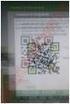 App Inventor Czym jest MIT App Inventor App Inventor jest to zbiór bloków jako język programowania używany do tworzenia mobilnych aplikacji na androida. MIT App Inventor Gdzie tworzysz interfejs użytkownika
App Inventor Czym jest MIT App Inventor App Inventor jest to zbiór bloków jako język programowania używany do tworzenia mobilnych aplikacji na androida. MIT App Inventor Gdzie tworzysz interfejs użytkownika
Zastosowania Robotów Mobilnych
 Zastosowania Robotów Mobilnych Temat: Zapoznanie ze środowiskiem Microsoft Robotics Developer Studio na przykładzie prostych problemów nawigacji. 1) Wstęp: Microsoft Robotics Developer Studio jest popularnym
Zastosowania Robotów Mobilnych Temat: Zapoznanie ze środowiskiem Microsoft Robotics Developer Studio na przykładzie prostych problemów nawigacji. 1) Wstęp: Microsoft Robotics Developer Studio jest popularnym
Czekaj przez <CZAS> sekundy. Czekaj, dopóki nie rozlegnie się jedno klaśnięcie. Czekaj, dopóki nie zostanie naciśnięty okrągły przycisk
 Czekaj przez sekundy Czekaj, dopóki nie rozlegnie się jedno klaśnięcie Czekaj, dopóki nie zostanie naciśnięty okrągły przycisk Czekaj, dopóki nie zostanie naciśnięty trójkątny przycisk Czekaj, dopóki
Czekaj przez sekundy Czekaj, dopóki nie rozlegnie się jedno klaśnięcie Czekaj, dopóki nie zostanie naciśnięty okrągły przycisk Czekaj, dopóki nie zostanie naciśnięty trójkątny przycisk Czekaj, dopóki
STEROWNIK TUBY LED STM-64
 STEROWNIK TUBY LED STM-64 INSTRUKCJA OBSŁUGI DLA WERSJI OPROGRAMOWANIA 1.1 WWW.SIGMA.NET.PL OPIS OGÓLNY Urządzenie przeznaczone jest do sterowania tubami led. Dzięki rozbudowanym funkcjom wyświetla bardzo
STEROWNIK TUBY LED STM-64 INSTRUKCJA OBSŁUGI DLA WERSJI OPROGRAMOWANIA 1.1 WWW.SIGMA.NET.PL OPIS OGÓLNY Urządzenie przeznaczone jest do sterowania tubami led. Dzięki rozbudowanym funkcjom wyświetla bardzo
Skrócona instrukcja obsługi kamery Arlo Baby
 Skrócona instrukcja obsługi kamery Arlo Baby Witamy! Dziękujemy za wybranie kamery Arlo Baby. Rozpoczęcie pracy jest bardzo łatwe. Zawartość zestawu Kamera Arlo Baby Kabel zasilający USB Zasilacz USB (różne
Skrócona instrukcja obsługi kamery Arlo Baby Witamy! Dziękujemy za wybranie kamery Arlo Baby. Rozpoczęcie pracy jest bardzo łatwe. Zawartość zestawu Kamera Arlo Baby Kabel zasilający USB Zasilacz USB (różne
INSTRUKCJA OBSŁUGI PANELA DOTYKOWEGO EDX-S84 (SIEMENS)
 INSTRUKCJA OBSŁUGI PANELA DOTYKOWEGO EDX-S84 (SIEMENS) SPIS TREŚCI 1. BUDOWA PANELA DOTYKOWEGO... 3 2. WŁĄCZANIE/WYŁĄCZANIE... 4 3. BATERIA - ŁADOWANIE... 4 4. OBSŁUGA SALI... 5 4.1 WYBÓR SYGNAŁU... 5
INSTRUKCJA OBSŁUGI PANELA DOTYKOWEGO EDX-S84 (SIEMENS) SPIS TREŚCI 1. BUDOWA PANELA DOTYKOWEGO... 3 2. WŁĄCZANIE/WYŁĄCZANIE... 4 3. BATERIA - ŁADOWANIE... 4 4. OBSŁUGA SALI... 5 4.1 WYBÓR SYGNAŁU... 5
Laboratorium Komputerowe Systemy Pomiarowe
 Jarosław Gliwiński, Łukasz Rogacz Laboratorium Komputerowe Systemy Pomiarowe ćw. Zastosowanie standardu VISA do obsługi interfejsu RS-232C Data wykonania: 03.04.08 Data oddania: 17.04.08 Celem ćwiczenia
Jarosław Gliwiński, Łukasz Rogacz Laboratorium Komputerowe Systemy Pomiarowe ćw. Zastosowanie standardu VISA do obsługi interfejsu RS-232C Data wykonania: 03.04.08 Data oddania: 17.04.08 Celem ćwiczenia
Instrukcja. BT400 G3 Bluetooth Headset - instrukcja 1
 Instrukcja BT400 G3 Bluetooth Headset - instrukcja 1 Słuchawka BT400 G3 1. przycisk głośności 2. przycisk głośności + 3. włącznik/rozmowa/sparowanie przycisk 4. nausznik 5. wejście zasilacza DC 6. głośnik
Instrukcja BT400 G3 Bluetooth Headset - instrukcja 1 Słuchawka BT400 G3 1. przycisk głośności 2. przycisk głośności + 3. włącznik/rozmowa/sparowanie przycisk 4. nausznik 5. wejście zasilacza DC 6. głośnik
Tablet bezprzewodowy QIT30. Oprogramowanie Macro Key Manager
 Tablet bezprzewodowy QIT30 Oprogramowanie Macro Key Manager Spis treści 1. Wprowadzenie... 3 2. Panel Sterowania - wprowadzenie... 4 3. Instalacja... 5 3.1 Jak stworzyć nowy profil... 5 3.2 Jak zmodyfikować
Tablet bezprzewodowy QIT30 Oprogramowanie Macro Key Manager Spis treści 1. Wprowadzenie... 3 2. Panel Sterowania - wprowadzenie... 4 3. Instalacja... 5 3.1 Jak stworzyć nowy profil... 5 3.2 Jak zmodyfikować
Q3 Autonomiczny czytnik kart i zamek kodowy z kontrolerem dostępu, przyciskiem dzwonka i interfejsem Wiegand
 Q3 Autonomiczny czytnik kart i zamek kodowy z kontrolerem dostępu, przyciskiem dzwonka i interfejsem Wiegand Instrukcja obsługi Copyright Domster T. Szydłowski . Opis, funkcje i parametry techniczne. Opis:
Q3 Autonomiczny czytnik kart i zamek kodowy z kontrolerem dostępu, przyciskiem dzwonka i interfejsem Wiegand Instrukcja obsługi Copyright Domster T. Szydłowski . Opis, funkcje i parametry techniczne. Opis:
Instrukcja obsługi Ultradźwiękowe czujniki odbiciowe UGB UGC
 Instrukcja obsługi Ultradźwiękowe czujniki odbiciowe UGB UGC PL 8037715 / 00 04 / 016 1 Uwagi wstępne 1.1 Stosowane symbole Instrukcje > Reakcja, wynik Odsyłacz Ważne uwagi Niestosowanie się do instrukcji
Instrukcja obsługi Ultradźwiękowe czujniki odbiciowe UGB UGC PL 8037715 / 00 04 / 016 1 Uwagi wstępne 1.1 Stosowane symbole Instrukcje > Reakcja, wynik Odsyłacz Ważne uwagi Niestosowanie się do instrukcji
POLSKI. Macro Key Manager Podręcznik użytkownika
 POLSKI Macro Key Manager Podręcznik użytkownika Wprowadzenie Macro Key Manager to specjalna aplikacja oprogramowania tabletu. Korzystając z oprogramowania Macro Key Manager, można konfigurować funkcje
POLSKI Macro Key Manager Podręcznik użytkownika Wprowadzenie Macro Key Manager to specjalna aplikacja oprogramowania tabletu. Korzystając z oprogramowania Macro Key Manager, można konfigurować funkcje
Regulamin konkursu robotyki edukacyjnej. MielecBot 2019
 Regulamin konkursu robotyki edukacyjnej MielecBot 2019 11.05.2019 ul. Wojska Polskiego 2B Mielec 1. Opis konkursu Konkurs jest organizowany przez CKPiDN Mielec przy współpracy ze Światem Robotyki. Jest
Regulamin konkursu robotyki edukacyjnej MielecBot 2019 11.05.2019 ul. Wojska Polskiego 2B Mielec 1. Opis konkursu Konkurs jest organizowany przez CKPiDN Mielec przy współpracy ze Światem Robotyki. Jest
Wideodomofon głośnomówiący z pętlą indukcyjną
 Opis Wideodomofon 2-przewodowy z pętlą indukcyjną, dostosowany do różnych sposobów montażu, zależnie od zastosowanych akcesoriów: natynkowo, podtynkowo, na biurku, z tradycyjną słuchawką oraz uchylnie
Opis Wideodomofon 2-przewodowy z pętlą indukcyjną, dostosowany do różnych sposobów montażu, zależnie od zastosowanych akcesoriów: natynkowo, podtynkowo, na biurku, z tradycyjną słuchawką oraz uchylnie
Aplikacja Phonak RemoteControl. Instrukcja użytkowania
 Aplikacja Phonak RemoteControl Instrukcja użytkowania Wprowadzenie Aplikacja RemoteControl została opracowana przez firmę Phonak, jedną z wiodących firm zajmujących się technologią słyszenia. Aby wykorzystać
Aplikacja Phonak RemoteControl Instrukcja użytkowania Wprowadzenie Aplikacja RemoteControl została opracowana przez firmę Phonak, jedną z wiodących firm zajmujących się technologią słyszenia. Aby wykorzystać
Młody inżynier robotyki
 Młody inżynier robotyki Narzędzia pracy Klocki LEGO MINDSTORMS NXT Oprogramowanie służące do programowanie kostki programowalnej robora LEGO Mindstorms Nxt v2.0 LEGO Digital Designer - program przeznaczony
Młody inżynier robotyki Narzędzia pracy Klocki LEGO MINDSTORMS NXT Oprogramowanie służące do programowanie kostki programowalnej robora LEGO Mindstorms Nxt v2.0 LEGO Digital Designer - program przeznaczony
INSTRUKCJA OBSŁUGI. Zestaw głośnomówiący Bluetooth Callstel BFX-400.pt (HZ2718)
 Zestaw głośnomówiący Bluetooth Callstel BFX-400.pt (HZ2718) INSTRUKCJA OBSŁUGI Zawartość zestawu: zestaw głośnomówiący kabel ładowania micro USB zasilacz USB klips instrukcja obsługi. Specyfikacja Właściwości
Zestaw głośnomówiący Bluetooth Callstel BFX-400.pt (HZ2718) INSTRUKCJA OBSŁUGI Zawartość zestawu: zestaw głośnomówiący kabel ładowania micro USB zasilacz USB klips instrukcja obsługi. Specyfikacja Właściwości
Sterownik kompaktowy Theben PHARAO II
 Wydział Elektroniki Politechniki Wrocławskiej Laboratorium Automatyki Budynkowej Sterownik kompaktowy Theben PHARAO II 1. Wstęp Pherao II jest niewielkim sterownikiem kompaktowym, który charakteryzuje
Wydział Elektroniki Politechniki Wrocławskiej Laboratorium Automatyki Budynkowej Sterownik kompaktowy Theben PHARAO II 1. Wstęp Pherao II jest niewielkim sterownikiem kompaktowym, który charakteryzuje
OBROŻA SZKOLENIOWA DLA PSÓW ZDALNIE STEROWANA E-613/623
 OBROŻA SZKOLENIOWA DLA PSÓW ZDALNIE STEROWANA E-613/623 1. 4 w 1. Tryby: wibracje, dźwięk, impulsy elektryczne, światła. 2. Zasięg do 1000 m na wolnym powietrzu. 3. Szkolenie do dwóch psów z tego samego
OBROŻA SZKOLENIOWA DLA PSÓW ZDALNIE STEROWANA E-613/623 1. 4 w 1. Tryby: wibracje, dźwięk, impulsy elektryczne, światła. 2. Zasięg do 1000 m na wolnym powietrzu. 3. Szkolenie do dwóch psów z tego samego
NeoRobots Sp. z o.o. ul. Agrestowa 14
 NeoRobots Sp. z o.o. ul. Agrestowa 14 62-070 Dą browa Wersja instrukcji: V1.00 Gratulujemy zakupu zestawu LEGO WeDo 2.0! Zestawy WeDo 2.0 to kreatywne zestawy klocków LEGO, zawierające ciekawe i kolorowe
NeoRobots Sp. z o.o. ul. Agrestowa 14 62-070 Dą browa Wersja instrukcji: V1.00 Gratulujemy zakupu zestawu LEGO WeDo 2.0! Zestawy WeDo 2.0 to kreatywne zestawy klocków LEGO, zawierające ciekawe i kolorowe
ZEGAR Z KAMERĄ INSTRUKCJA UŻYTKOWANIA
 ZEGAR Z KAMERĄ 1.Informacje podstawowe INSTRUKCJA UŻYTKOWANIA Wysokiej jakości mikro kamera ukryta w pełni funkcjonalnym budziku, który działa z pozoru jak zwykły budzik. Dzięki temu zaawansowanemu urządzeniu
ZEGAR Z KAMERĄ 1.Informacje podstawowe INSTRUKCJA UŻYTKOWANIA Wysokiej jakości mikro kamera ukryta w pełni funkcjonalnym budziku, który działa z pozoru jak zwykły budzik. Dzięki temu zaawansowanemu urządzeniu
INSTRUKCJA UŻYTKOWNIKA ETUI KLAWIATURY BLUETOOTH
 INSTRUKCJA UŻYTKOWNIKA ETUI KLAWIATURY BLUETOOTH Instrukcja obsługi Etui klawiatury ipad Krok I Umieścić ipad w etui Włożyć ipad do etui Wetknąć oprawę, by nie dopuścić do wyślizgnięcia się ipada 2 Umieścić
INSTRUKCJA UŻYTKOWNIKA ETUI KLAWIATURY BLUETOOTH Instrukcja obsługi Etui klawiatury ipad Krok I Umieścić ipad w etui Włożyć ipad do etui Wetknąć oprawę, by nie dopuścić do wyślizgnięcia się ipada 2 Umieścić
Scenariusz lekcji 1 Konspekt lekcji w klasie IV szkoły podstawowej. Przedmiot: zajęcia komputerowe.
 Scenariusz lekcji 1 Konspekt lekcji w klasie IV szkoły podstawowej. Przedmiot: zajęcia komputerowe. Autor: Anna Stankiewicz-Chatys Temat: Poznajemy Ozoboty i środowisko ich pracy. Czas trwania: 45 minut
Scenariusz lekcji 1 Konspekt lekcji w klasie IV szkoły podstawowej. Przedmiot: zajęcia komputerowe. Autor: Anna Stankiewicz-Chatys Temat: Poznajemy Ozoboty i środowisko ich pracy. Czas trwania: 45 minut
Instrukcja użytkownika
 SAUTER GmbH Schmiechastr. 147-151, D-72458 Albstadt Tel: +49 (0) 7431 938 666 irmi.russo@sauter.eu www.sauter.eu Instrukcja użytkownika Ultradźwiękowy grubościomierz Sauter TD 225-0.1 US Spis treści: 1.
SAUTER GmbH Schmiechastr. 147-151, D-72458 Albstadt Tel: +49 (0) 7431 938 666 irmi.russo@sauter.eu www.sauter.eu Instrukcja użytkownika Ultradźwiękowy grubościomierz Sauter TD 225-0.1 US Spis treści: 1.
Cyfrowy regulator temperatury
 Cyfrowy regulator temperatury Atrakcyjna cena Łatwa obsługa Szybkie próbkowanie Precyzyjna regulacja temperatury Bardzo dokładna regulacja temperatury Wysoka dokładność wyświetlania wartości temperatury
Cyfrowy regulator temperatury Atrakcyjna cena Łatwa obsługa Szybkie próbkowanie Precyzyjna regulacja temperatury Bardzo dokładna regulacja temperatury Wysoka dokładność wyświetlania wartości temperatury
